운영 시스템의 다양한 설정 사항을 조회 및 관리할 수 있는 페이지입니다.
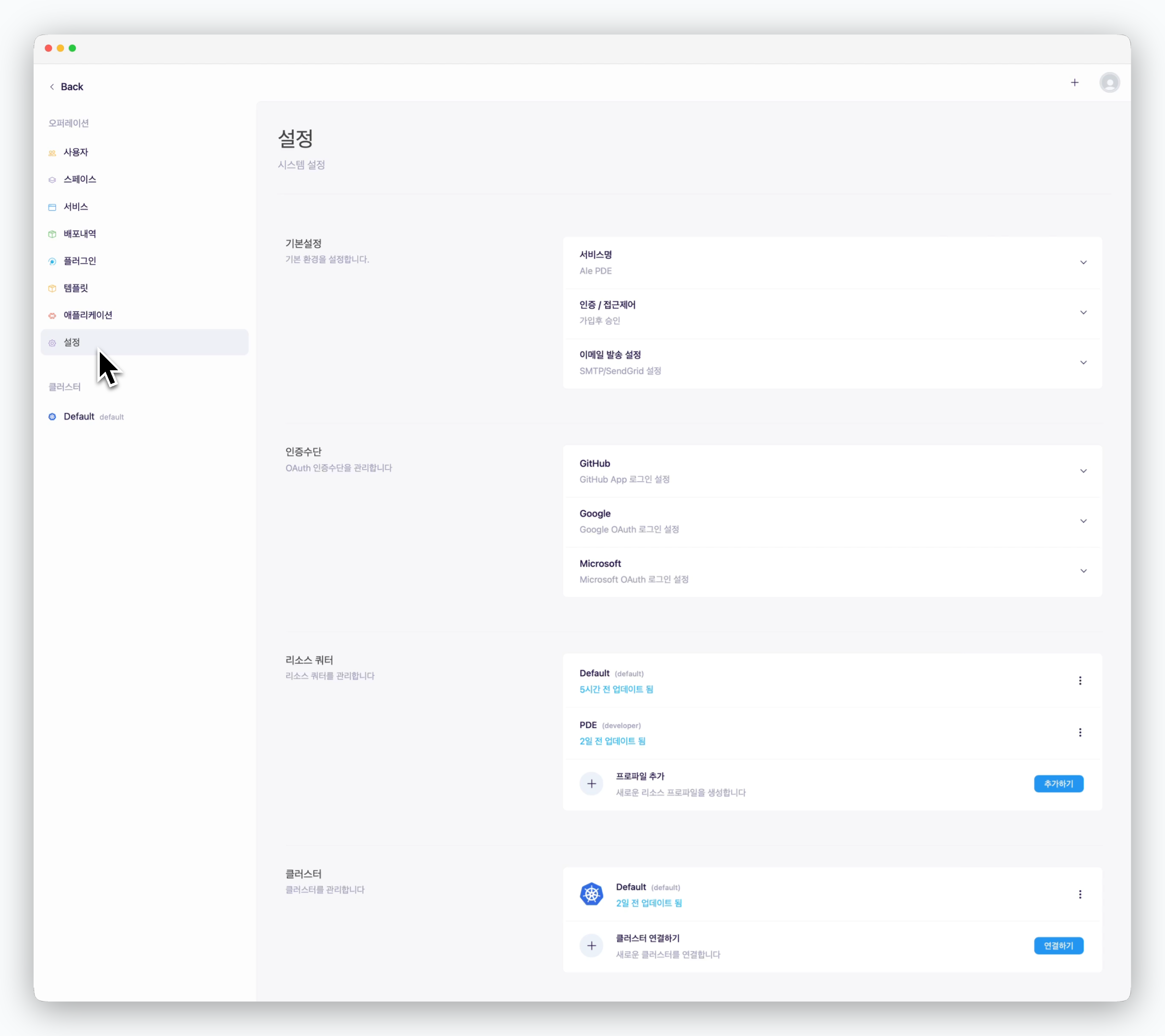
기본설정
인증 / 접근 제어
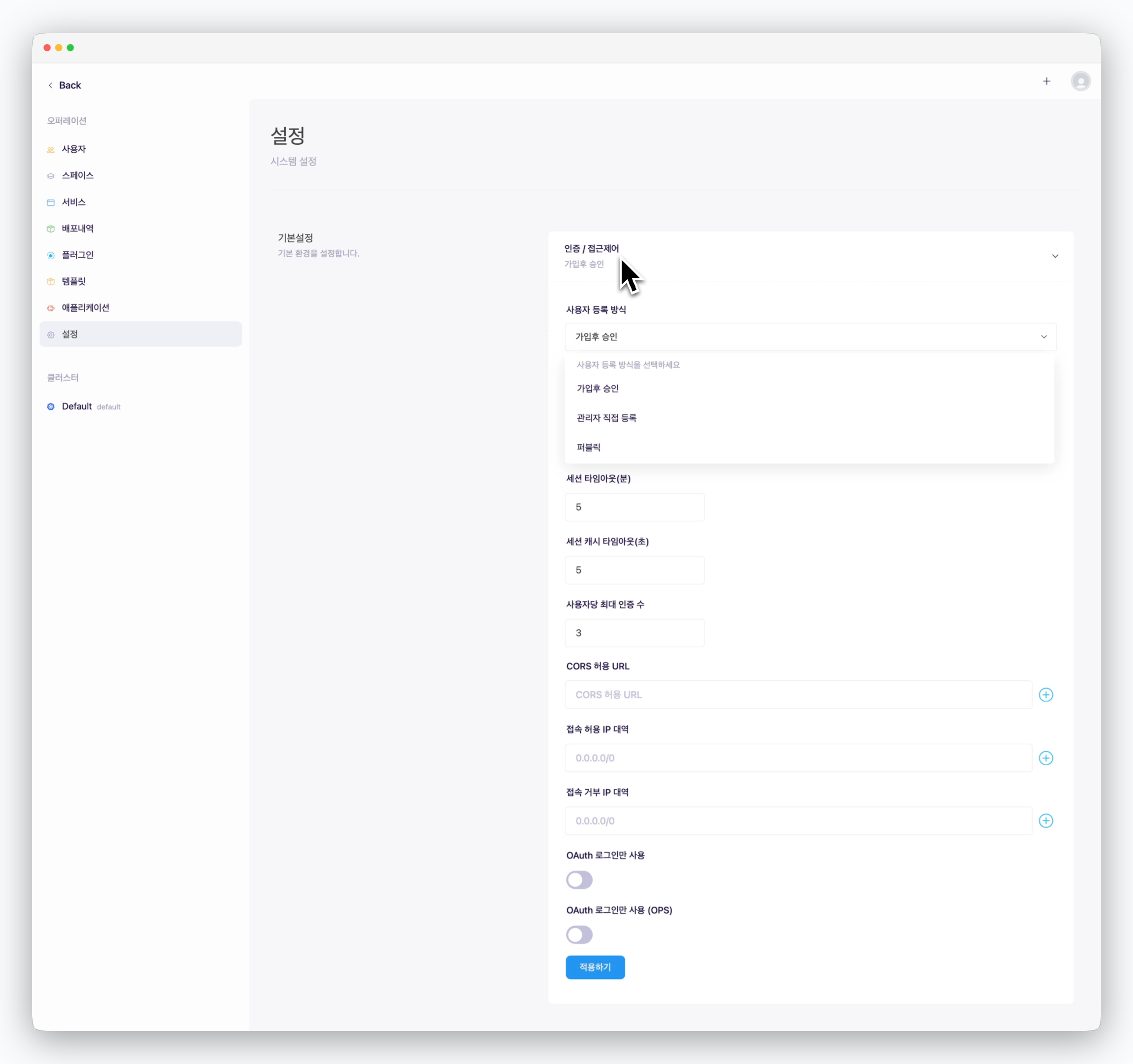
기본 설정의 인증 / 접근 제어 항목에서 사용자 등록 방식, 세선 타임아웃 시간 설정, 시스템 접속 허용 IP 대역 등록 등 인증 / 접근에 대한 설정을 할 수 있습니다.
| 사용자 등록 및 온보딩 옵션 | 가입 및 승인 방식 |
|---|---|
| 가입 후 승인 | 대시보드를 통한 가입이 가능하고, 승인(활성화) 후 사용 가능(Default) |
| 관리자 직접 등록 | 대시보드를 통한 가입이 불가하며, 운영 시스템에서 등록된 사용자만 사용 가능 |
| 퍼블릭 | 대시보드를 통해 가입한 사용자는 승인없이 사용 가능 |
메일러 설정
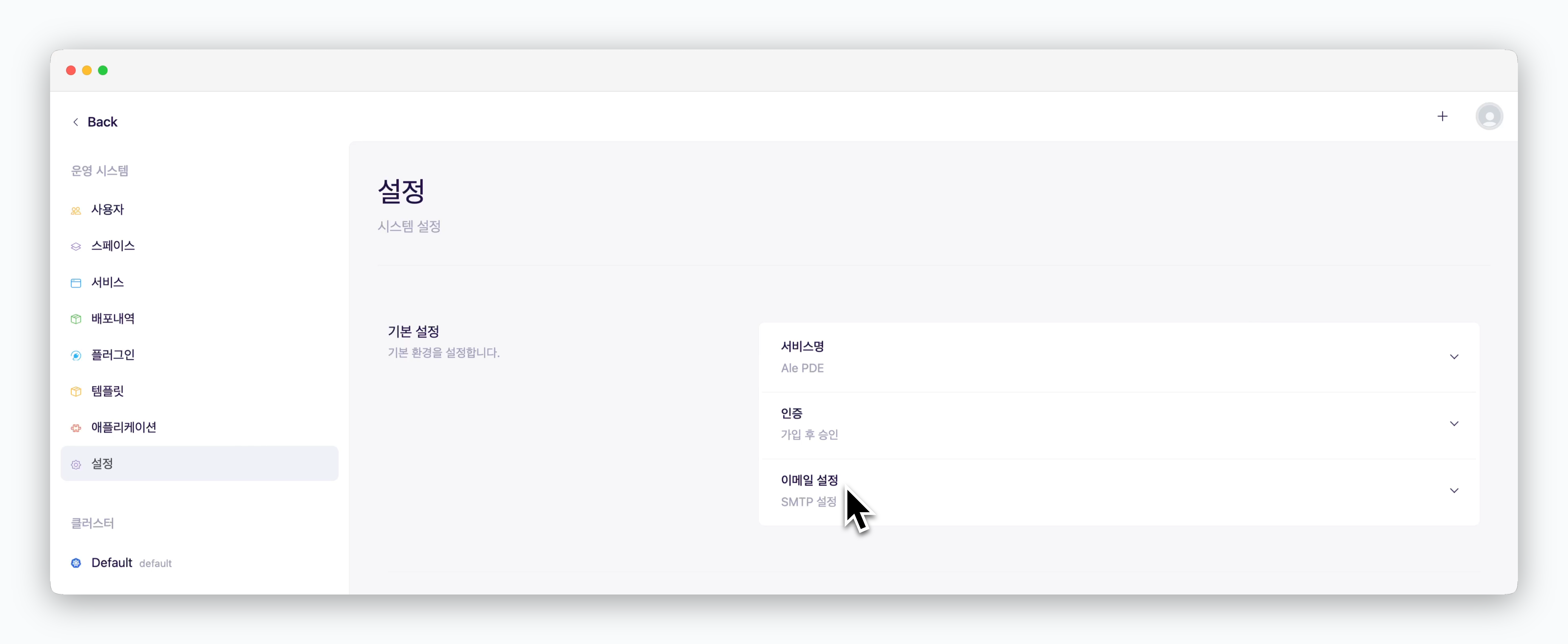
메일러 유형으로 SMTP 또는 Sendgrid를 선택할 수 있으며, Gmail 계정을 SMTP 서버로 활용하려면 아래의 가이드를 따라 설정하세요.
Gmail 계정을 SMTP 서버로 활용하기 위해서는 다음의 설정이 필요합니다.
- 2단계 인증(2-Step Verification) 활성화
- 조직 계정의 관리자가 보안 정책상 App Passwords 기능을 비활성화한 경우, 관리자에게 활성화 요청
1
SMTP로 활용할 Gmail 계정에 로그인 후, 상단의 설정 아이콘을 클릭하고 이어서 `모든 설정 보기`를 클릭하세요.
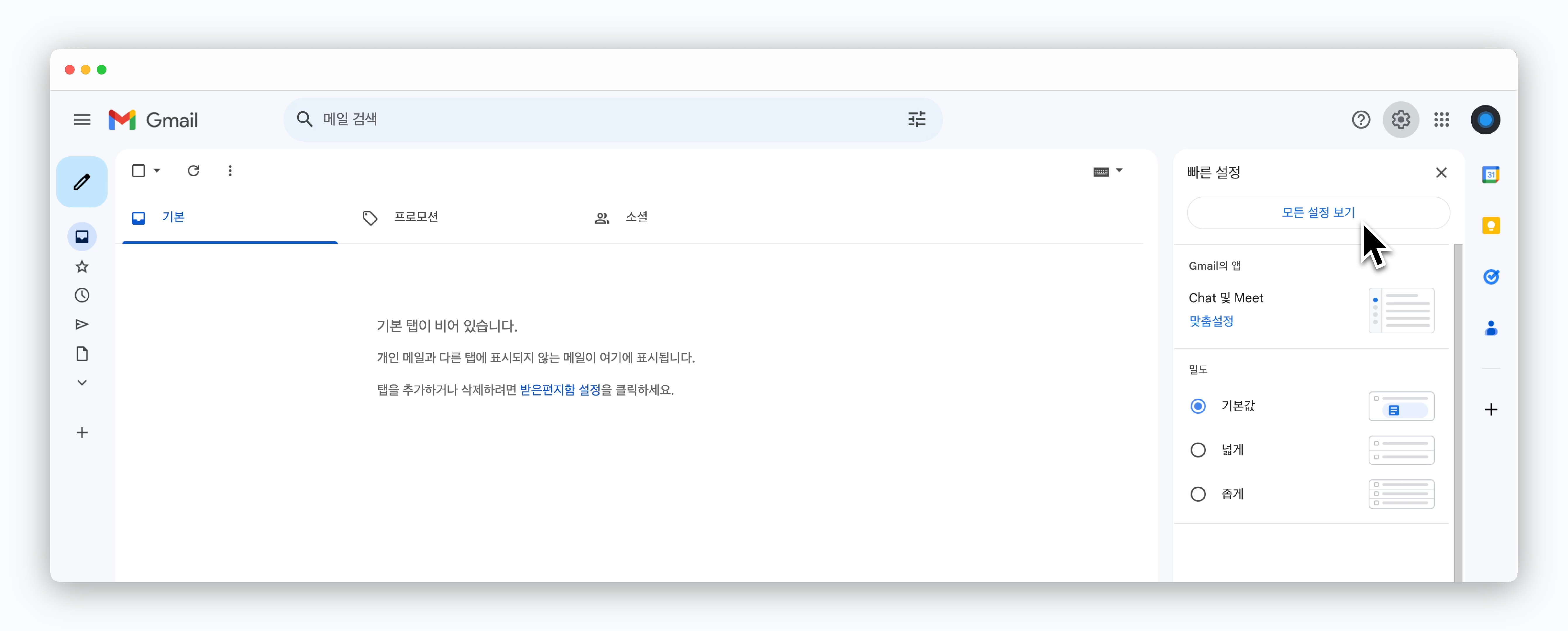
2
전달 및 POP/IMAP 탭에서 IMAP 사용을 선택하고 하단의 `변경사항 저장`을 클릭하세요.
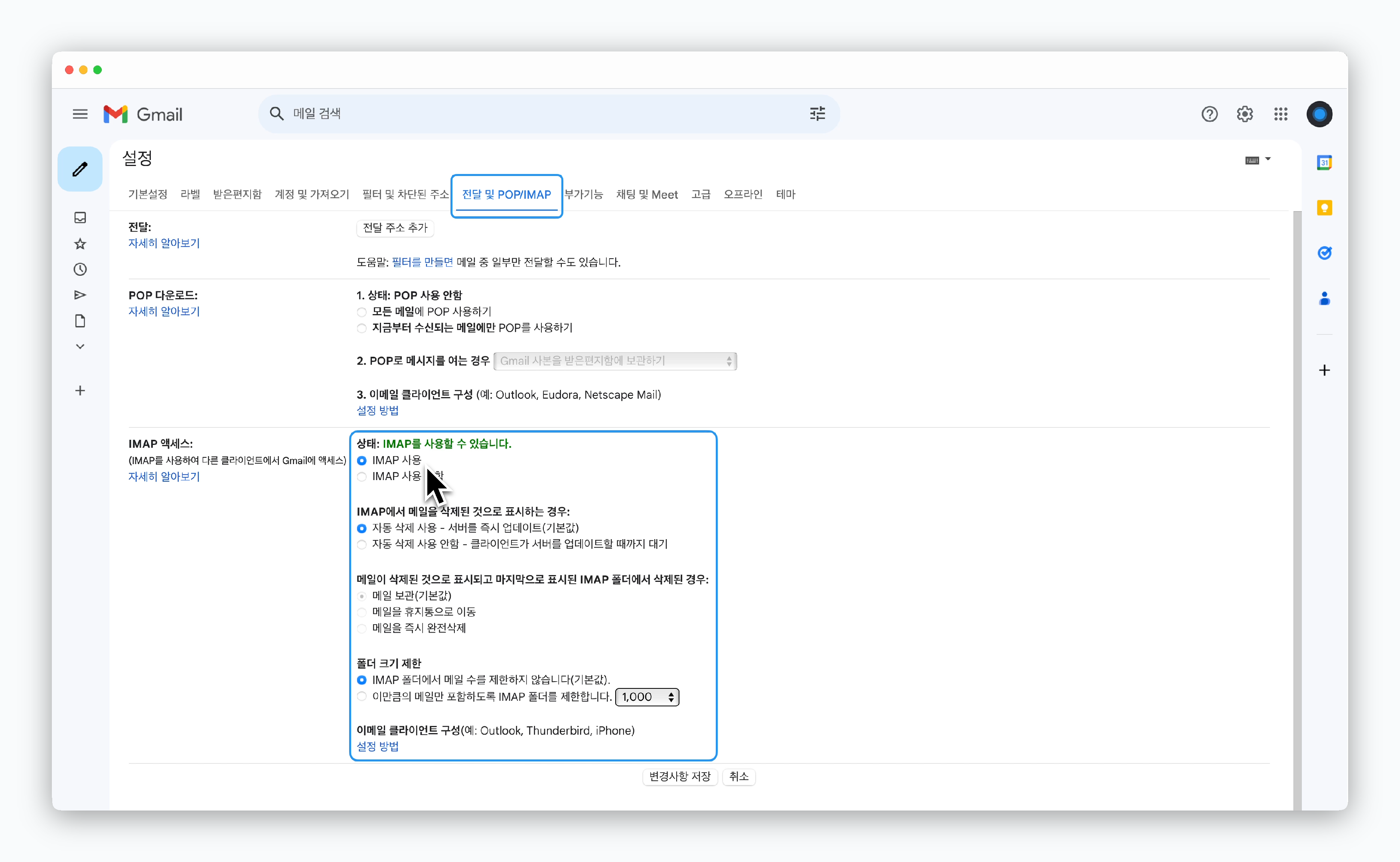
3
Google 계정 관리 페이지로 이동한 후, 상단 검색창에 앱 비밀번호를 입력하고 해당 항목을 클릭하세요.
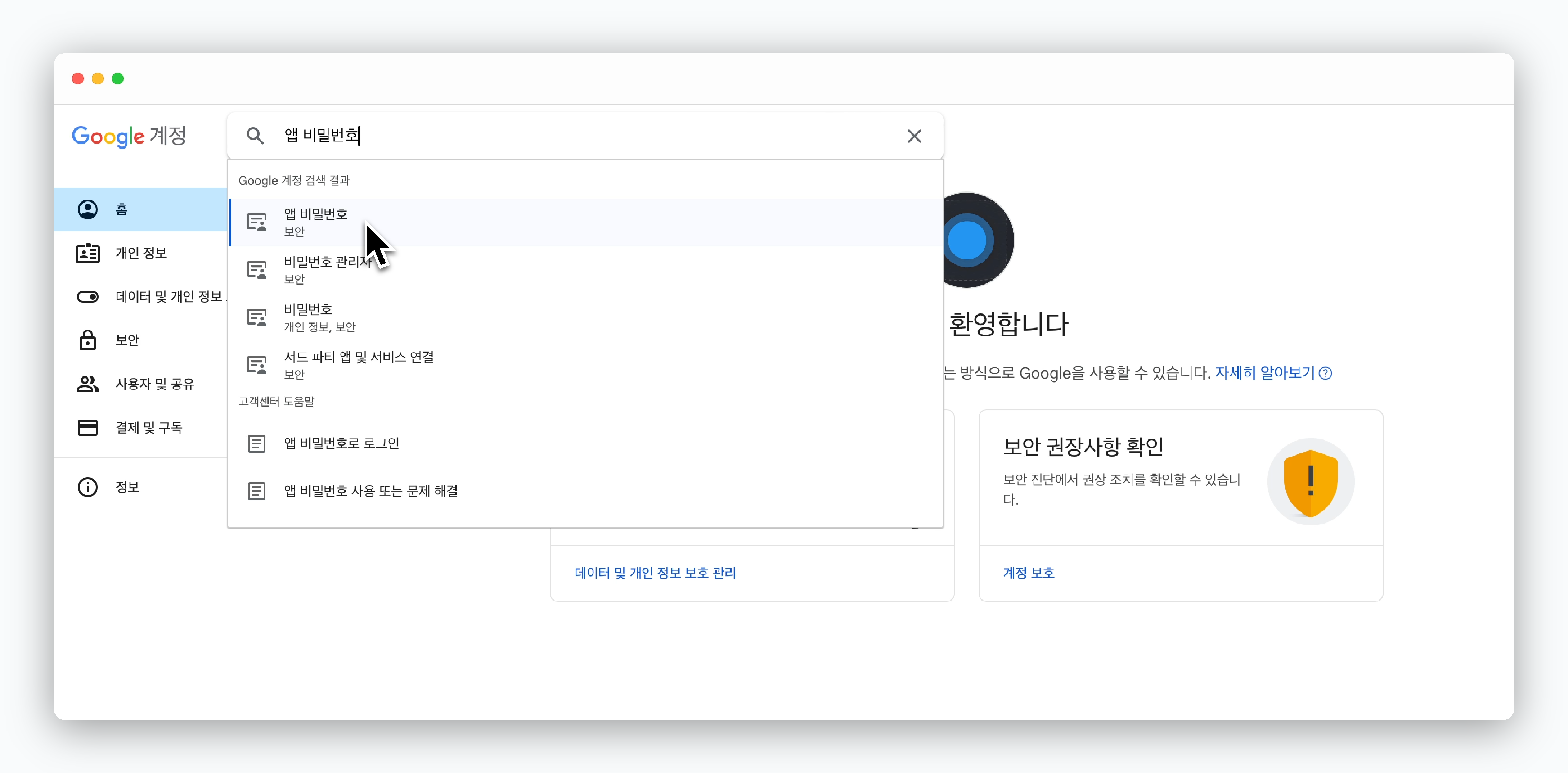
4
앱 비밀번호를 사용할 앱 이름을 자유롭게 입력한 후 `만들기`를 클릭하면, 16자리의 앱 비밀번호를 조회할 수 있습니다.
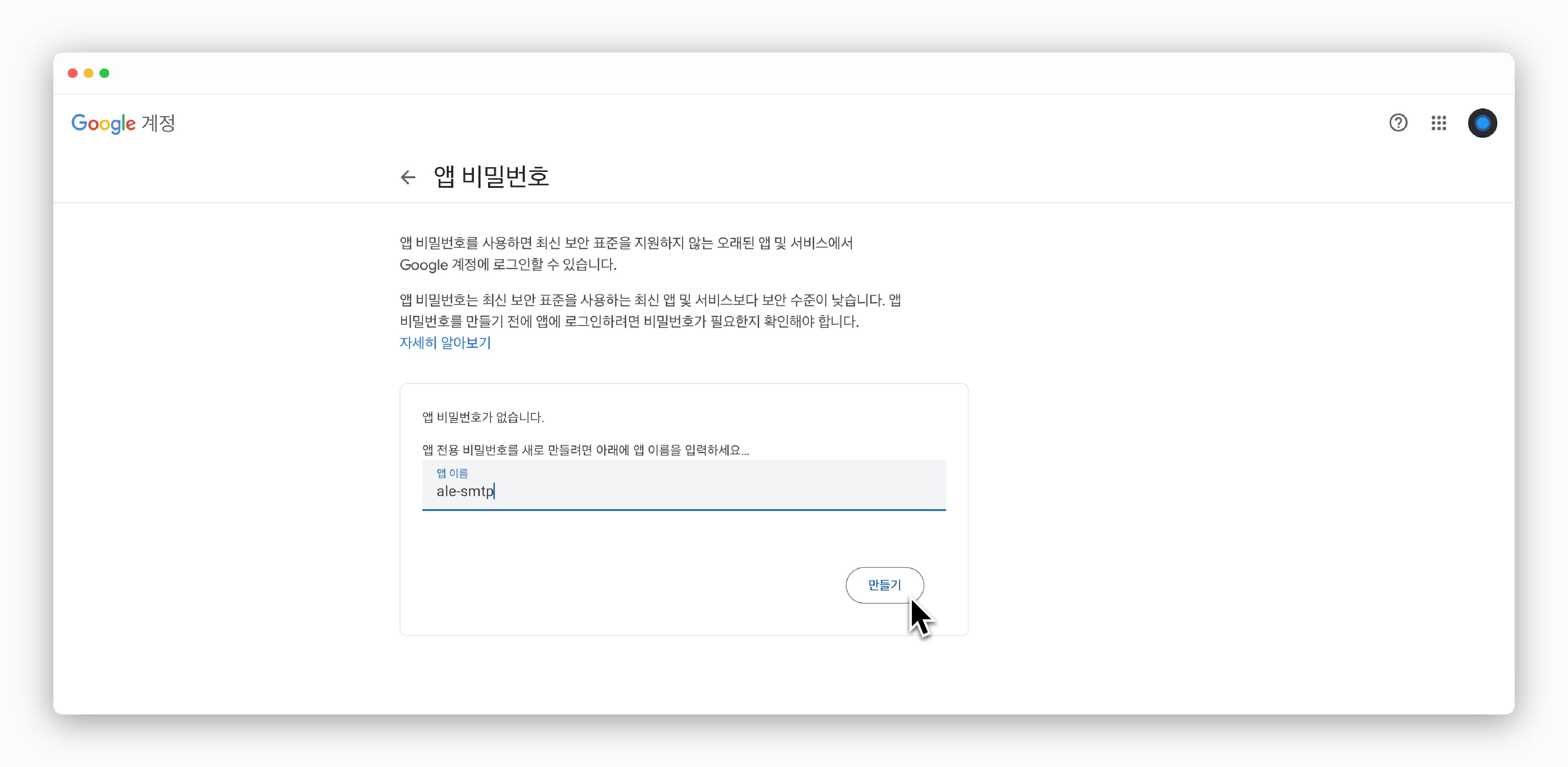
5
ale의 메일러 설정창에 다음과 같이 값을 입력하세요.
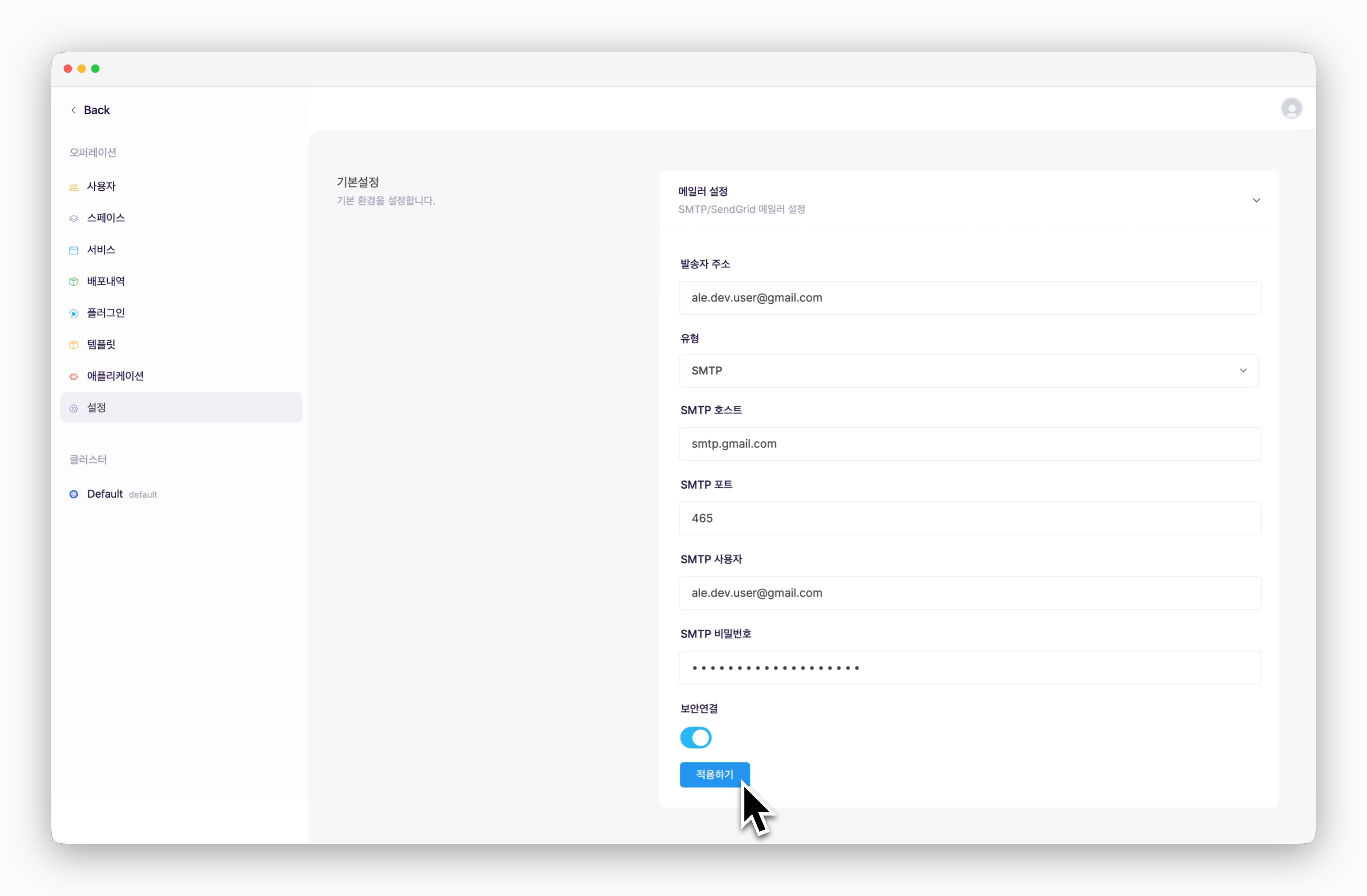
- 발송자 주소: 송신자 메일 주소
- 유형: SMTP
- SMTP 호스트: smtp.gmail.com
- SMTP 포트: 465
- SMTP 사용자: SMTP 설정 Gmail 주소
- SMTP 비밀번호: 앱 비밀번호
- 보안연결: 활성화
OAuth 설정
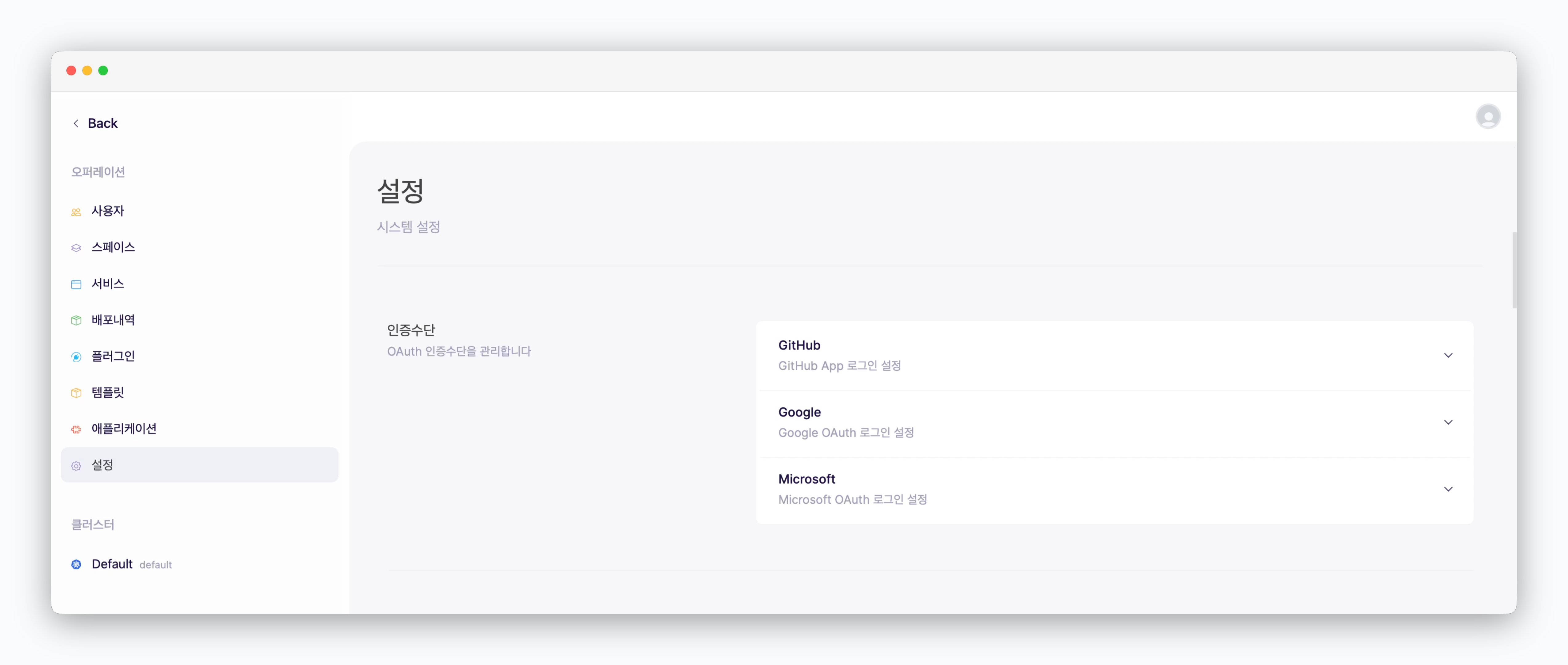
리소스 프로파일 관리
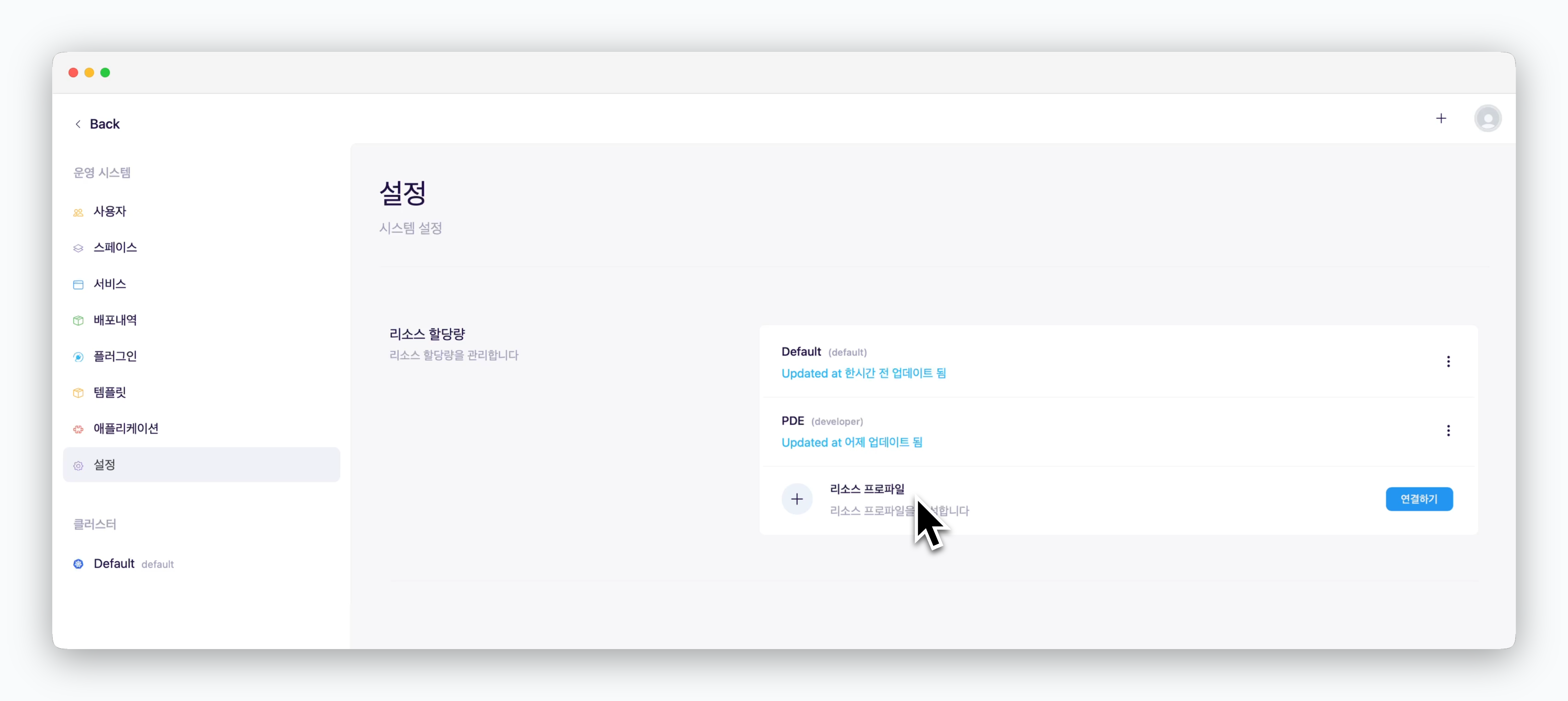
미리 정한 리소스 세트를 대시보드 사용자의 스페이스에 할당할 수 있습니다. 아래를 참고해 리소스 프로파일을 설정하고 스페이스에 리소스 프로파일을 적용하는 방식으로 간편하게 리소스를 부여할 수 있습니다.
1
프로파일 이름과 표시명 정하기
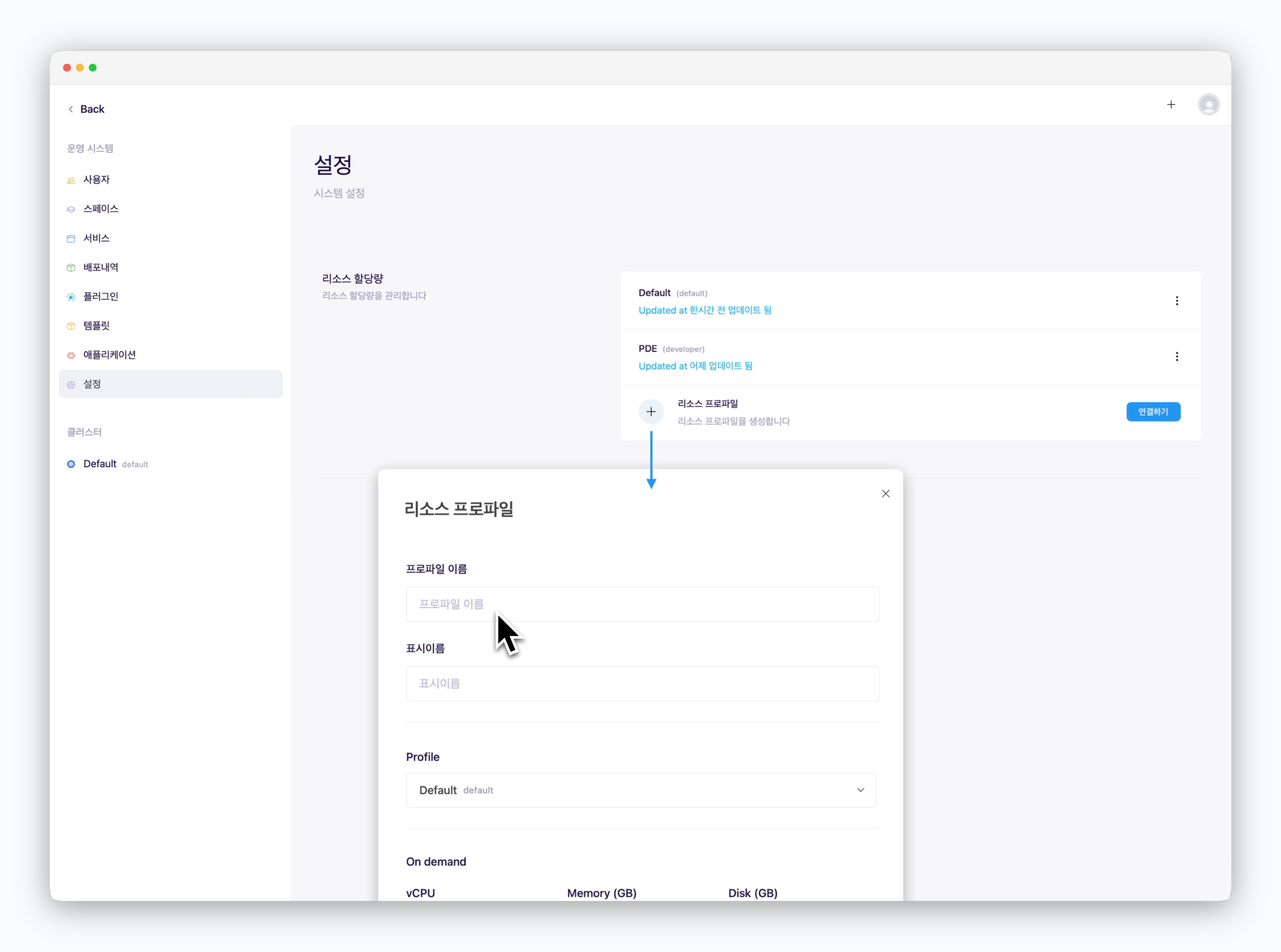
추가하기 버튼을 클릭하면, 적용할 리소스셋을 미리 설정한 리소스 프로파일을 추가할 수 있습니다. 먼저 프로파일 이름과, 사용자에게 표시될 표시명을 입력해주세요2
리소스 타입(On demand / Spot)별 리소스 설정하기
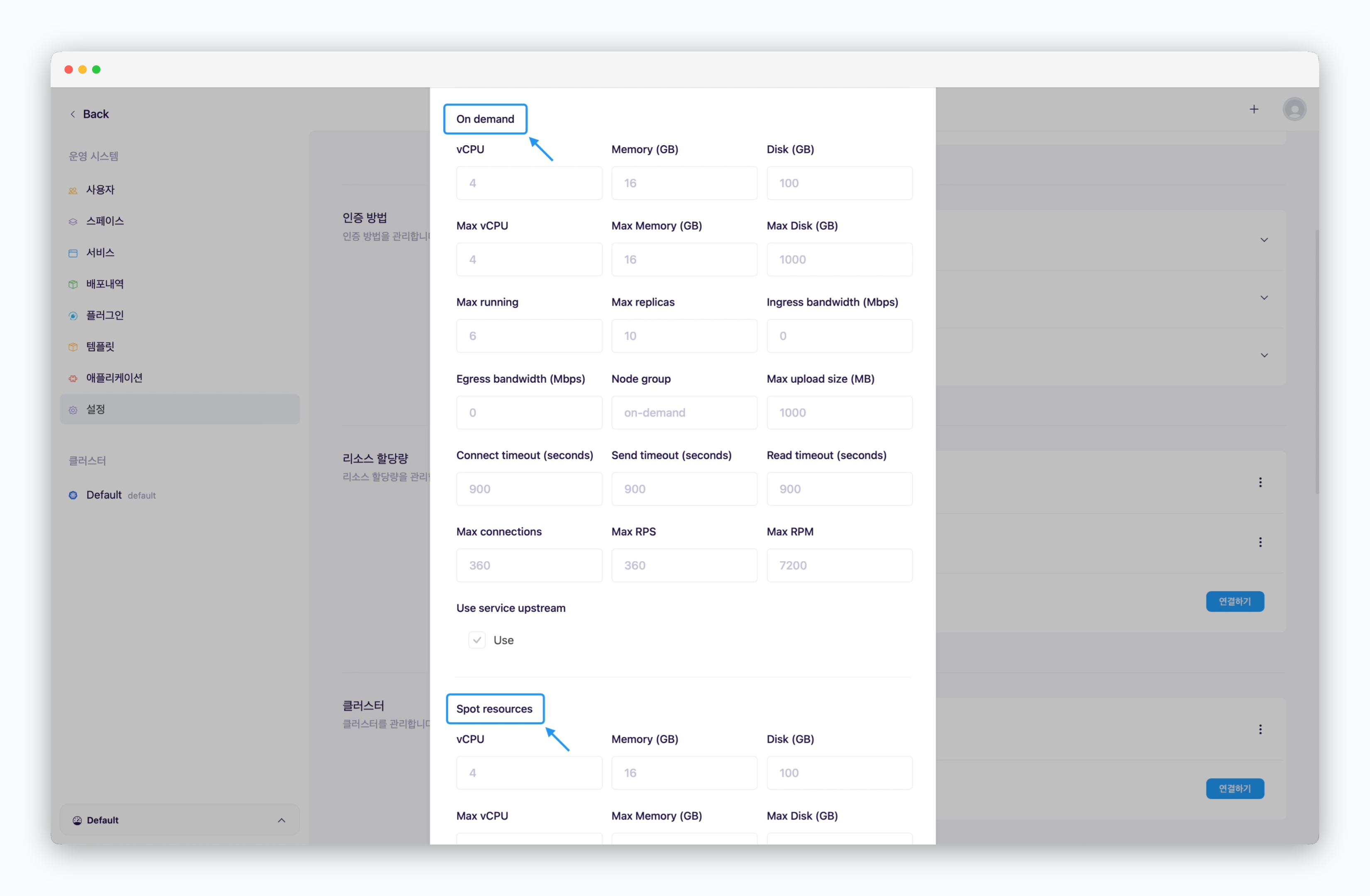
- vCPU / Memory / Disk : 스페이스 전체에 부여하는 리소스 값
- Max vCPU / Memory / Disk : 개별 서비스에 부여할 수 있는 리소스 상한
- Max running : 개설할 수 있는 서비스의 수
- Max replica : 개별 서비스에 부여할 수 있는 레플리카 수의 상한
- Node group :
on-demand또는spot입력. 자세한 설명은 아래를 참고하세요.
on-demand / spot
on-demand / spot
ale은 효율적인 리소스 운용을 위해 워커 노드의 인스턴스 타입에 따른 리소스 할당을 지원합니다. 리소스 설정 시 Node group 필드에on-demand또는spot을 입력하면, 입력값에 따른 인스턴스를 사용합니다.
Spot 리소스로 배포된 서비스는 스팟 리소스 일괄 제거기능으로 한번에 모두 중지 및 제거할 수 있습니다. 테스트 등을 위해 일시적으로 운영하는 서비스에 스팟 리소스를 적용해 배포하면, 스팟 리소스 제거 기능을 활용해 클라우드 자원을 효율적으로 관리할 수 있습니다.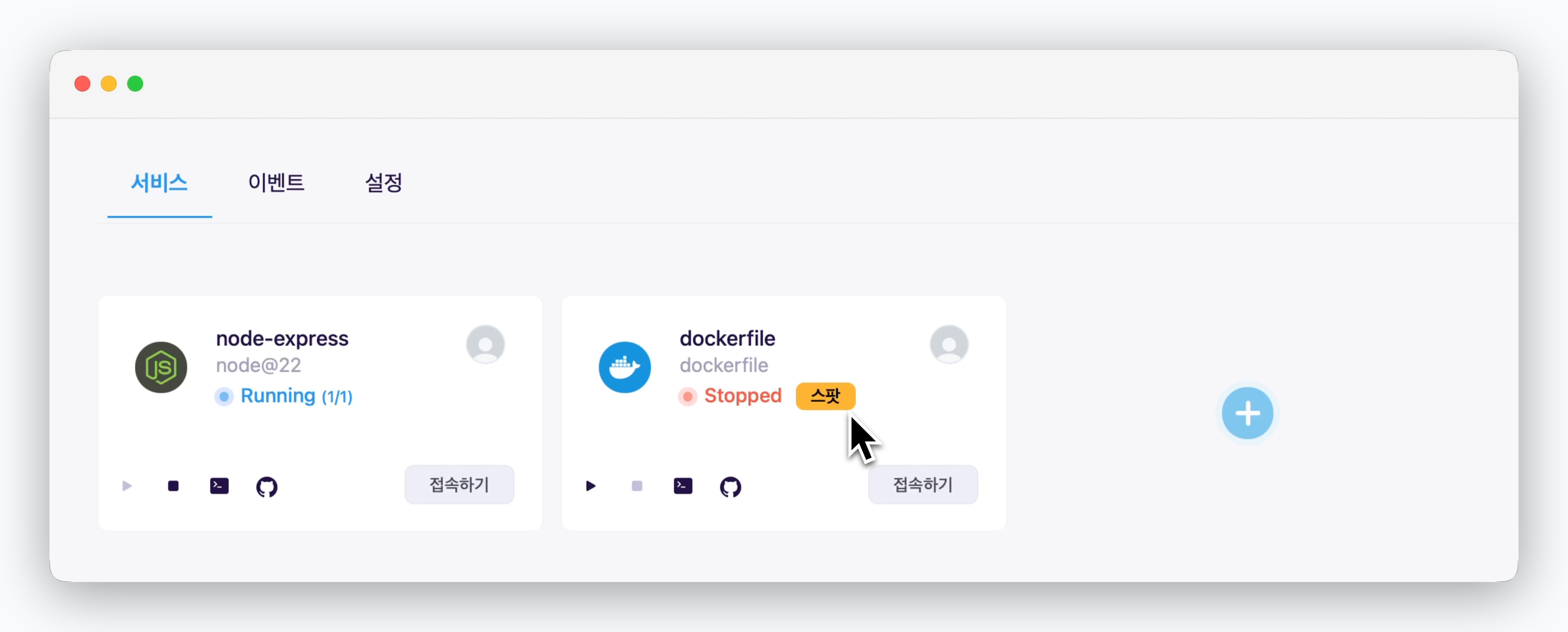
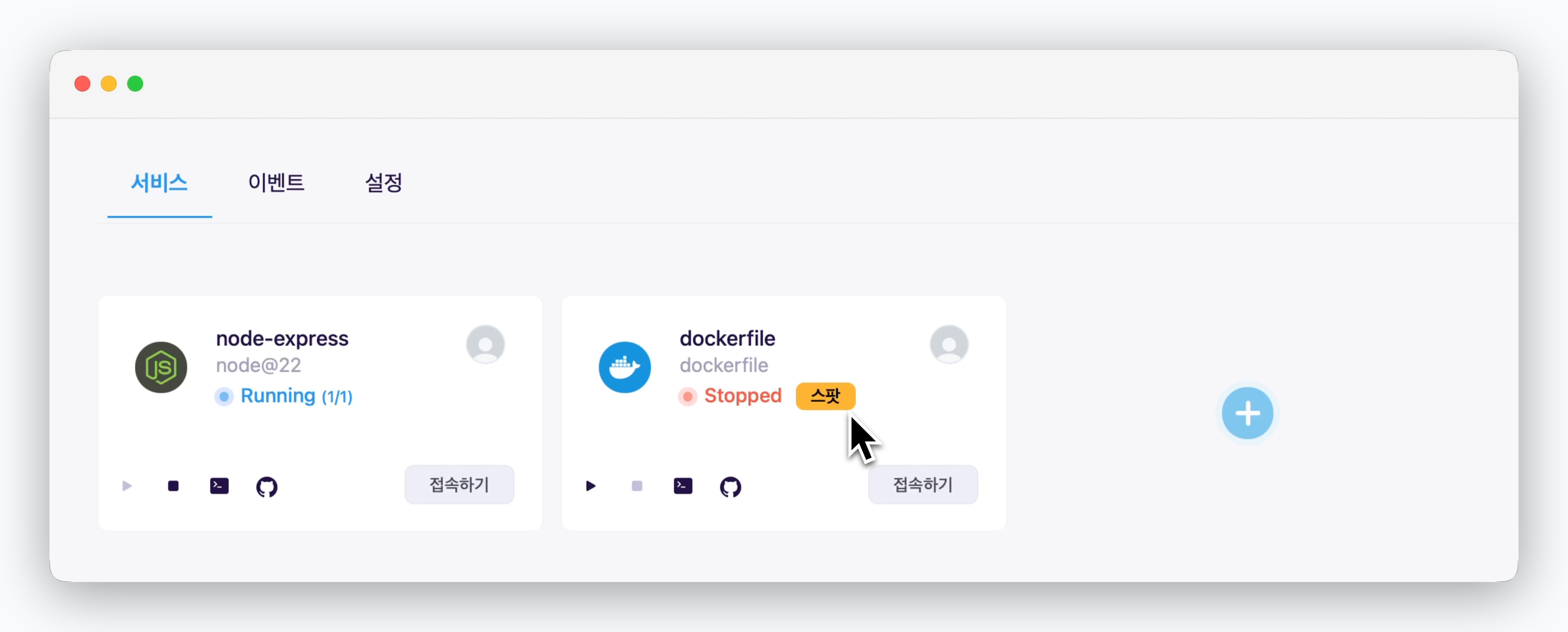
온디맨드/스팟 인스턴스의 가용성 관리 방식과 요금 부과 정책은 CSP별로 상이합니다. 다음의 링크를 참고하여 적절한 형태의 인스턴스를 선택하세요.
3
리소스 외의 일반 사항 입력하기(도메인 연결, 팀원 수 등)
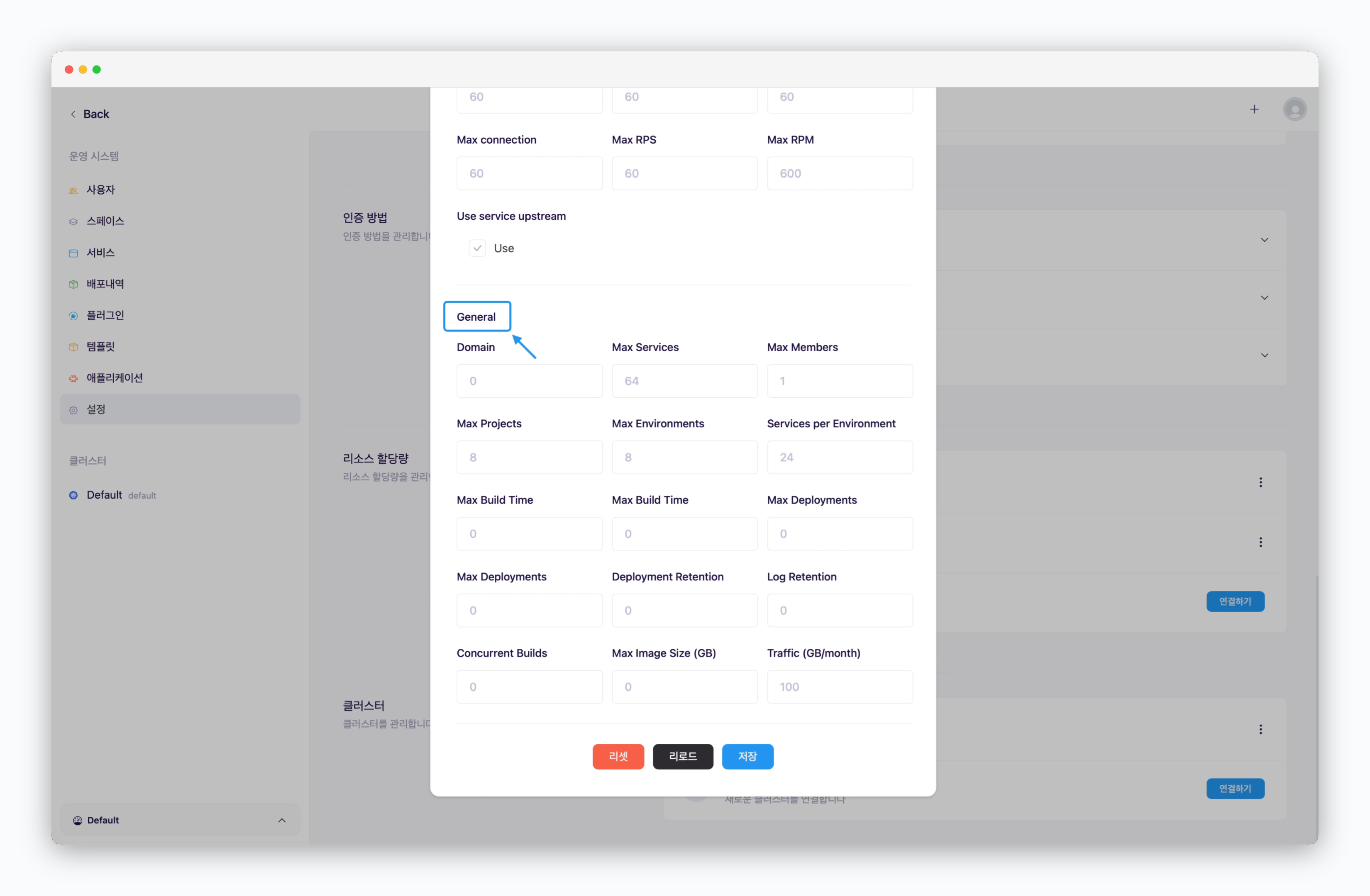
- Domain : 스페이스에서 연결할 수 있는 커스텀 도메인 수(0으로 설정 시, 도메인 연결 불가)
- Max Services : 스페이스에서 개설할 수 있는 최대 서비스 수(온디맨드/스팟 포함)
- Max Members : 스페이스에 초대할 수 있는 팀원의 수
- Max Projects : 스페이스에 개설할 수 있는 프로젝트의 수
- Services per Environment : 배포환경(Namespace) 당 개설 가능한 서비스 수
- Others : placeholder의 수가 0인 경우, 무제한으로 적용됩니다.
클러스터 추가
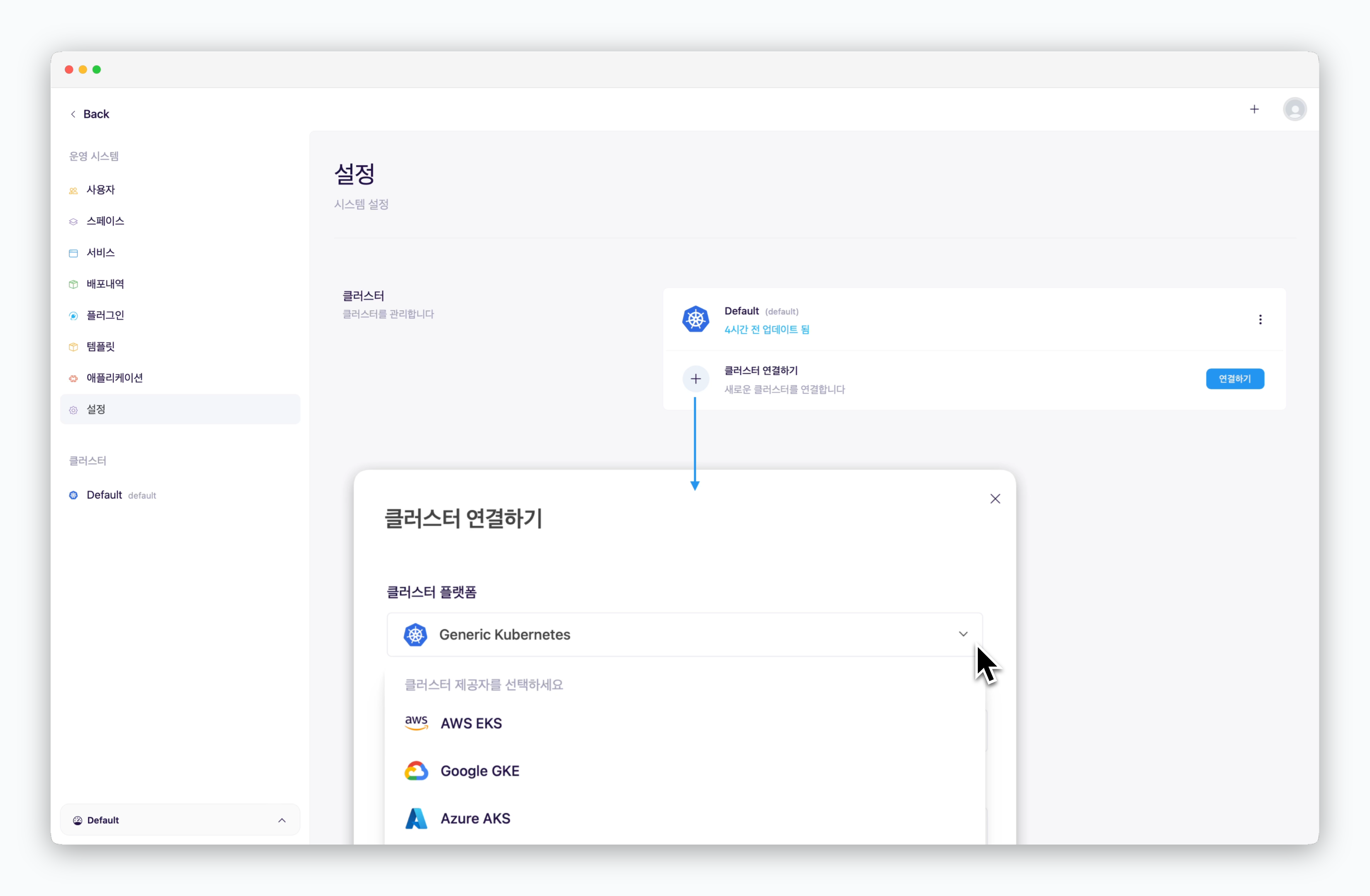
ale 은 주요 CSP의 Kubernetes 클러스터 뿐만 아니라 Generic 형태의 클러스터 연결도 모두 지원합니다. 클러스터를 추가하는 것에 관한 기이드는 멀티 클러스터 페이지를 참고하세요.

